Windows'un onuncu sürümünün birçok kullanıcısı, bazen bu değişikliği güncelledikten sonra, “temiz” bir kurulumdan veya mevcut bir sistem için güncellemeleri yükledikten sonra, sesle ilgili sorunlar olduğundan şikayet eder (örneğin, Windows güncellemeleri 10 ses azaldı veya tamamen kayboldu). Bu neden oluyor? Pek çok neden olmayabilir, ancak sorun, daha sonra değerlendirilmek üzere önerilen birkaç basit yolla ortadan kaldırılabilir.
Windows 10'u güncelledikten sonra ses daha sessiz hale geldi: önce ne yapılmalı
Böyle bir durumda ilk adım, ses sistemini bağımsız olarak teşhis etmektir. Ses yoksa, ses seviyesi azaldıysa, yabancı sesler veya hırıltı varsa, sorun giderme satırı seçimi ile önce sistem tepsisindeki ses simgesi üzerinde RMB kullanarak ses sistemi ayarlarına gidin.
Sorun bulunursa, sistem her aşamada bunların giderilmesi için önerilerde bulunacaktır. Herhangi bir sorun bulunmazsa, cihazlar penceresi açılacaktır. Onları kendin kontrol edebilirsin. Windows 10'da ses yoksa, öğesini seçin. aktif cihaz varsayılan olarak kullanılan (yeşil bir onay işaretiyle gösterilir) ve ayarlar düğmesini tıklayın. Ardından sorunları bulmak için birkaç adımdan geçin. Bunların hiçbiri işe yaramadıysa ve Windows 10'da bundan sonra hala ses yoksa sonraki adımlara geçin.
Bir oynatma cihazı seçme
Onuncu Windows sürümü ses sistemi açısından çok ilginç görünüyor. Mesele şu ki, otomatik olarak ekleyebilir üçüncü taraf cihazlar ses sistemleri gibi oynatma grafik bağdaştırıcıları, HDMI cihazları ve hatta SoundMAX gibi sanal kontrol bileşenleri. Bu tür cihazlar, ses sisteminin kontrolünü ele geçirme yeteneğine sahiptir ve ayarları, sesin düşmesine neden olabilir.
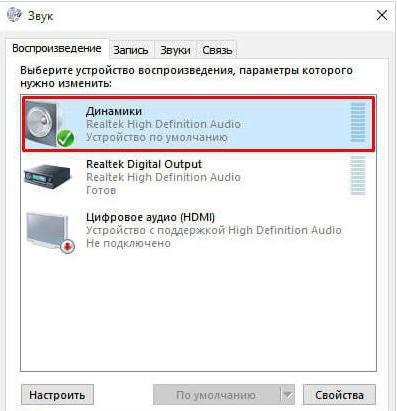
Tüm oynatma cihazlarını gösteren pencerede, tüm üçüncü taraf cihazları ve yazılım ses bileşenlerini devre dışı bırakın ve tam olarak kullanılan cihazı seçin. şu an(örneğin, Realtek HD Audio hoparlörler - bu arada, bir değil iki tane olabilir). Her biri üzerinde bir reprodüksiyon deneyin veya test edin. İyi çalışacak olanı varsayılan cihaz olarak ayarlayın.
Ek efektleri devre dışı bırakma
Ancak bazen sesin nasıl düzeltileceği sorusu (Windows 10) veya daha doğrusu cevabını bulmak, devre dışı bırakmaya kadar inebilir. gereksiz efektlerçoğu kullanıcının bilmediği şey. Bu nedenle, örneğin seçilen cihaz için, diğer uygulamalarla (örneğin Skype) çalışırken ses azaltma seçeneklerini gösterecek olan iletişim sekmesini kullanabilirsiniz. Bu tür ayarlar sesi etkileyebilir, ancak her zaman değil.
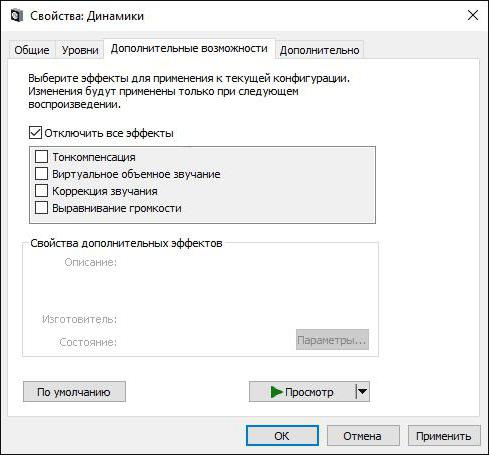
Özellikler düğmesini kullanmak daha iyidir ve orada birkaç sekmenin ayarlarını kontrol edin (Geliştirmeler, uzamsal ses veya Ek özellikler). Parametrelerde surround ses, ses yüksekliği veya 7 + 1 oynatmanın açık olması mümkündür ve ses sistemi buna uyarlanmamıştır. Tüm efektleri kapatın ve sesi tekrar kontrol edin.
Sürücü Sorunları
Ancak, gerçekten, Windows 10'u güncelledikten sonra ses daha sessiz hale geldiyse ve yukarıdaki yöntemler sorunu çözmediyse ne olur? Çoğu zaman, sorun sürücülerde olabilir. Bu durumda durum iki yönlü olabilir: ya sürücünün güncellenmesi gerekiyor ya da güncel sürücü düzgün çalışmıyor ve geri alınması gerekiyor.

Bu tür eylemleri gerçekleştirmek için basit durum"Aygıt Yöneticisi"ni ("Çalıştır" menüsünde devmgmt.msc), sürücüleri RMB aracılığıyla güncellemeli veya güncelleme yapabileceğiniz veya geri alabileceğiniz özellikler bölümüne gitmelisiniz.
Standart olmayan ekipman için bir sürücü yüklemeniz gerekiyorsa, ayrıntılar sekmesinde cihaz kimliğini seçin ve DEV ve VEN kimlikleriyle en uzun diziyi kopyalayın ve ardından sürücüyü İnternette arayın.
Windows 10'u güncelledikten sonra sesin daha sessiz hale geldiği durumlarda, sürücüleri güncellemek için özel programlar yüklemekten oluşan daha basit bir çözüm kullanabilirsiniz (örneğin, Sürücü güçlendirici). Uygulama, tüm donanımı otomatik olarak tarayacak, ardından sistemdeki kesinlikle tüm cihazlar için en son sürücüleri bulup kuracaktır.
Windows 10'da kayıp ses: böyle bir durumda ne yapmalı
Son olarak, ses kartı ayarlarında hiç ses yoksa, varsayılan ayarları geri yüklemeyi deneyin, cihazı "Görev Yöneticisinden" kaldırın, yakın zamanda kaldırın. yüklü güncellemeler, sesle her şeyin yolunda olduğu tarihe bir sistem geri dönüşü uygulayın.
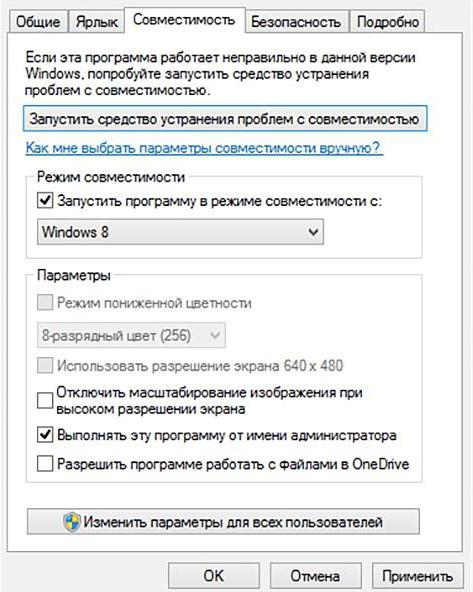
Ama bu da her zaman işe yaramaz. Windows 10'da sesi bir self servis ile güncelleyebilirsiniz. yeniden kurulum uygun sürücü, ancak yalnızca yükleyicinin kendisi için uyumluluk modunu etkinleştirmeniz gerekir (çoğu zaman Windows 8 ile uyumluluğu kullanmak daha iyidir).
Özet
Bunlar, genel olarak, sağlam sorunlar ve ortadan kaldırılması için yöntemlerdir. Sürücüleri etkileyebilecek virüsler ve ek sanal ortamlar dikkate alınmadı. programlama cihazları oynamak için kendi ayarlarında devre dışı bırakılması veya yapılandırılması gerekir. Ayrıca, yükleme işlemi sırasında bu tür bazı programlar bağımsız olarak yüklenir kendi cihazları veya varsayılan olarak kullanılmaları için ses kartları için sürücüler. Ama onlar yanında kurulu ekipman tamamen uyumsuz olabilir. Dolayısıyla bu tür durumlar dikkate alınmalıdır. Ama çoğunlukla, en çok yardım basit yöntemler den başlayarak doğru seçim efektleri oynatmak veya devre dışı bırakmak için cihaz ve kurulumun kurulumu ile biten taze sürücü. Programlar varsa uyumluluk modu kullanılabilir otomatik güncelleme Belirli bir donanım için Windows 10 sürücüsü bulunmayacaktır.
sessiz ses bir bilgisayarda hem donanımın hem de yazılım sorunları ve hatalar.
Sorunun tüm olası nedenlerini daha ayrıntılı olarak açıklamaya çalışalım ve etkili yollar onun ortadan kaldırılması.
1. sorun. Olası donanım sorunları
Sesin daha sessiz hale gelmesinin donanım nedenleri arasında aşağıdakiler ayırt edilir:
- Eski hoparlör konektörleri. Tüm konektörler periyodik olarak kırılır. Bu sorun genellikle kişisel bilgisayar Kurulmuş eski versiyon ses kartı.
Ayrıca bir sorun çalışmayan konektörlerçok sık kullanılmaları nedeniyle, cihazları sürekli açıp kapatıyorlar.
Bu kadar sık kullanım nedeniyle fişle temas kesiliyor, bu nedenle ses aygıtı sessizce çalışabilir veya hiç çalışmayabilir. Bu sorunun çözümü konektörü değiştirmektir;
Tavsiye! Bozuk konektöre ek olarak, ses cihazının düzgün çalıştığından ve doğru düzeyde ses çaldığından emin olun. Bunu yapmak için başka bir bilgisayara bağlayın.
- Ses kartı düzeyinde arıza. Böyle bir durumda iletişime geçmelisiniz servis Merkezi bir bilgisayarın veya dizüstü bilgisayarın ses kartını onarmak veya değiştirmek için.
Sorun numarası 2. Sürücüleri güncellemeniz gerekiyor
Bağlı cihazları bir bilgisayara görüntülemeyle ilgili hemen hemen tüm sorunlar, sürücü yazılımını güncelleme ihtiyacına bağlıdır.
Her şeyden önce, ses sessiz çalışıyorsa, alaka düzeyini kontrol etmeniz gerekir. yüklü sürücüler cihazın ses veya video kartı için (içinde modern bilgisayarlar video kartları, bilgisayar kasasının içinde yerden tasarruf sağlayan ses kartlarının işlevlerini içerir).
Tavsiye!Üreticinin web sitesinden gerekli tüm sürücü yazılımlarını indirmeniz gerekir, böylece kendinizi bir virüs veya başka bir tür indirme riskinden korursunuz. kötü amaçlı yazılım.
Ayrıca bilgisayara bağlı ses cihazlarının sürücülerini de kontrol etmek gerekir.
Aşağıdaki talimatları izleyin:
- Sistemin cihaz yöneticisine gidin;
- Ardından aşağıdaki şekilde gösterildiği gibi ses giriş ve çıkış cihazlarının bulunduğu sekmeyi seçin;
- Herhangi bir cihaza tıklayın sağ tık fareyi seçin ve sürücüleri güncelle'yi seçin, ardından açılan kurulum sihirbazında otomatik arama güncellemeleri ve yüklenmesini bekleyin.
Tüm aygıt sürücüsü güncelleme işlemi bir dakika içinde otomatik olarak gerçekleşecektir, bilgisayarın internet bağlantısı olmalıdır. Aygıt yöneticisindeki ses sekmesindeki diğer tüm aygıtlar için de aynısını yapın.
Sorun numarası 3. Kulaklıklar çok sessiz
Kulaklıklar neden sesi çok sessiz çalıyor:
- Kulaklıklar kırılmış veya hasar görmüş olabilir. Kulaklığınızın kırılma olasılığını ortadan kaldırmak için akıllı telefonunuzda, tabletinizde veya başka herhangi bir cihazda test etmeyi deneyin. İyi çalışıyorlarsa, sorun bilgisayardadır.
- işletim sistemi kullanıyorsanız Windows sistemi xp, o zaman sessiz ses üretimi sorunu oldukça standarttır. Sorunun nedeni, Microsoft'un birkaç yıldır ses kartı için yeni güncellemeler yayınlamaması ve eski işletim sistemini hiç desteklememesi.
Bu yüzden birçok modern kulaklıklar ve diğer ses cihazları işletim sistemi ile uyumlu olmayabilir ve bu nedenle düzgün çalışmayacaktır. - Tüm sürücülerin yüklendiğinden ve düzgün çalıştığından emin olun. Bunu yapmak için, cihaz yöneticisinde bağlı kulaklıkları bulun, üzerlerine sağ tıklayın ve aşağıdaki şekilde gösterildiği gibi cihaz özelliklerini etkinleştirin.
AT bu durum, sistem kulaklıkların normal şekilde çalıştığını gösterir.
Bağlı kulaklığın durumunun hatalı veya kritik olduğu belirlenirse, donanım yapılandırmasını güncellemelisiniz, bunun ardından kesinlikle kulaklıkların bağlantısını kesmeli ve bilgisayarınızı veya dizüstü bilgisayarınızı yeniden başlatmalı, ardından kulaklıkları tekrar bağlayıp sesi test etmelisiniz.
Her şey iyi çalışmalı. Bağlı kulaklık konfigürasyonunun güncellenmesine ilişkin bir örnek aşağıdaki şekilde gösterilmektedir.
Sorun numarası 4. Film oynatırken sessiz ses
Çoğu zaman, bazı film dağıtımcıları, telif hakkı sahiplerinden gelebilecek olası hak taleplerinden kendilerini korumak için ses seviyesini kasıtlı olarak düşürürler, çünkü otomatik programlar korsan içeriği algılamak için, farklı frekanslarda çalınıyorlarsa iki özdeş ses parçasını ayırt edemezler.
Böylece indirdiğiniz film, sistemdeki bir arızadan dolayı değil, sessizce ses çalabilir.
Oynatıcınız tüm sesleri ve videoları yeterince sessiz çalıyorsa, yeni codec bileşenleri yüklemeniz gerekir - video ve ses parçalarını gecikmeden ve doğru kodlamayla tanımak için bir tür sürücü.
Oynatıcınızın geliştiricisinin resmi web sitesinden kodekleri indirebilirsiniz.
Aynı videonun sesini farklı oynatıcılarda test edin, çoğu durumda oynatıcılardan yalnızca biri düzgün çalışmıyor ses parçaları.
Bilgisayarınızdaki veya dizüstü bilgisayarınızdaki tüm ses sürücülerinin kurulu olduğundan ve düzgün çalıştığından emin olun. Makaledeki yukarıdaki talimatları izleyin.
Sorun numarası 5. Hoparlörlerde sessiz ses
Hoparlörlerdeki sessiz bir ses, yalnızca yanlış yüklenmiş sürücü yazılımını göstermeyebilir. Hoparlörler tozla kirlenmiş veya kırılmış olabilir.
Hoparlörlerin içeriden kirli olup olmadığını kontrol edin, çünkü çok fazla toz birikmesi, sesin doğru şekilde yeniden üretilememesinin doğrudan bir nedeni olabilir:
- açık arka kapak hoparlör kabinleri, açık hoparlör örneği şekilde gösterilmiştir;
- Tüm kabloların durumunu kontrol edin, bazıları düşme sırasında hasar görmüş veya bazıları hasar görmüş olabilir. mekanik hasar cihazlar. Bu nedenle, ses kesintili veya çok sessiz olabilir;
- Kasanın içindekileri tozdan ve örümcek ağlarından iyice temizleyin. Bu bir kozmetik veya sanat fırçası ile yapılabilir. Asla nemli bir bez kullanmayın. Cihazın içine nem girmesinden kaçının.
Sorun numarası 6. İşletim sistemi düzeyinde bilgisayar ses cihazlarının yanlış çalışması
Tüm sürücüleri güncellediyseniz, yapılandırılmış yeni yapılandırma diğer cihazlara bağlandığında hoparlörlerin ve kulaklıkların düzgün çalıştığını ve sorunun bir donanım arızasıyla ilgili olmadığını ve cihazın hala sessiz olduğunu onayladıysanız, kullanın sonraki seçenek ses ayarları.
Büyük olasılıkla, ses düzeyde düzgün çalışmıyor işletim sistemi bilgisayar veya dizüstü bilgisayar.
Windows 7-10'da sesi artırabilirsiniz Aşağıdaki şekilde:
- herhangi birini oyna müzik dosyası. Böylece kurulum işlemi sırasında ses seviyesini gerçek zamanlı olarak ayarlayabilirsiniz;
- Masaüstü cihazlar panelinde saatin yanında bulunan ses simgesine tıklayın. Ses seviyesini kontrol edin;
- Ses seviyesi yüksekse ve müzik sessizce çalıyorsa, bilgisayarın kontrol paneline gidin ve içerik arama alanına "ses" kelimesini girin. Arama sonuçlarından ses ayarları öğesini seçin, aşağıdaki pencere açılacaktır;
Mikser düşük bir seviyeye ayarlanmışsa, ayarlayın, müziğin sesi daha yüksek olmalıdır, ardından ayarları uygulayın ve bilgisayarın ses kontrol penceresini kapatın.
Sesi ayarlamak için Sound Booster yazılımı
Ayrıca bir üçüncü taraf kullanabilirsiniz yazılım. için harika bir program hızlı ayar ses, Sound Booster yardımcı programıdır.
Hoparlörlerde sessiz bir ses varsa ne yapmalısınız?
Bilgisayarda sessiz ses - Olası nedenler ve sorun giderme
LuckyMaverick tarafından Windows7'de ses kurulumu
Ses yöneticisini kurmadan önce, sesi ayarlarken Windows 7'de nereden başlayacağınızı bulmanıza yardımcı olur!
hoparlörleröncelikle oynatma seviyesi ayarı nedeniyle sessizce oynayabilir ses sinyali. Ayarlayan vücut özel düzenleyicilerini kontrol edin verilen parametre. Ayrıca ses sınırlama özelliğinin açık olmadığından emin olun. Bilgisayarınızda ses ve video dosyalarını çalan oynatıcıdaki ses ayarını kontrol edin, bazen sebep bu olabilir. Ayrıca işletim sistemi görev çubuğundaki bildirim alanında bulunan ses ayarları ikonuna tıklayarak ses kartından gelen sinyali kontrol etmeyi unutmayınız.Hoparlör kablolarının bağlantılarını da kontrol etmeyi deneyiniz, kablonun yakın temas halinde olduğundan emin olunuz. ses cihazının arkasındaki terminallerle. Kabloların hasarlı olmadığından, suya maruz kalmadığından veya başka herhangi bir olumsuz dış etkiye maruz kalmadığından emin olun.Ses kartı sürücüsünü kontrol edin, gerekirse yeniden kurun veya güncelleyin. Ayrıca açık özel program sürücü kontrolleri ve ses seviyesi ayarlarını kontrol edin. Sütunların sorun olduğundan emin olun. Bunu yapmak için, onları başka bir cihaza bir kablo kullanarak bağlayın, örneğin, taşınabilir oyuncu veya telefon. Bunu yapmak için jak konektörlü bir kablo kullanın. Ses kartına hoparlör veya kulaklık bağlayarak bilgisayarınızı test edin. Hoparlörler belirli bir süre sonra sessizce çalmaya başladıysa ve çalışmalarının organizasyonunda herhangi bir değişiklik yapmadıysanız, bu büyük olasılıkla bir arıza olduğunu gösterir. Özel bir ses onarım servis merkezine başvurun veya belirli becerileriniz varsa, kendiniz onarın.
Sokakta müzik dinleyen biriyle tanışın kulaklıkşimdi her yere gidebilirsin. Bu, en sevdiğiniz bestelerin keyfini çıkarırken yoldan geçenlerin dikkatini dağıtmamanızı sağlar. Bazen kullanmak zorundasın kulaklık duyduğunuz bilgileri gizli tutmak için. Ama her şeyin dezavantajları vardır. Örneğin, kulaklıklar yalnızca tüm sesi iletmekle kalmaz, aynı zamanda sabit hoparlörler kadar yüksek sesle çalmazlar.
Kulaklıkların sessiz olmasının birçok nedeni vardır. Başlangıç olarak, minyatür bir konuşmacıdan tam olarak ne beklemeniz gerektiğini anlamakta fayda var. Tamamen fiziksel olarak üstesinden gelemez ve teknik özellikler. Kulaklıkların yeterli güce sahip olmaması da mümkündür. Özel bir amplifikatör aracılığıyla bağlanmayı deneyin. Ucuzdur ve kalite ve ses seviyesi önemli ölçüde artar.Aşırı hafiflik de ses seviyesini etkileyebilir. Ses aslında her yöne gider. Ve hacmi artırabilecek tek yönde değil. Ayrıca büyük masif kulaklık sesi daha iyi duymanızı sağlar.Ayrıca kulaklıkları ses kaynağına bağlamak için hangi kablonun kullanıldığına dikkat etmelisiniz. Girişimi önlemek için ekranlanmalıdır, ancak yine de düşük dirence sahiptir. Kulaklığın tasarımına bakın. vakum kulaklık kendinizi korumanıza izin verin yabancı gürültü, sesi daha iyi duymanızı sağlar.Kulaklıkla ilgili her şey yolundaysa, kulaklıkları bağlamak için fişi kontrol etmelisiniz. Belki de kulaklık jakına çok sıkı girmiyor. Bu teması azaltır; bu doğal kulaklık daha sessiz ve daha kötü çalacaktır.Sorun bilgisayarın ses kartında da olabilir. Üzerinde herhangi bir tükenmişlik belirtisi olup olmadığını, ne kadar sıkı kurulduğunu kontrol edin. Tepside bulunan ses kontrolünü çalıştırarak bilgisayardaki ses seviyesini kontrol etmeye de değer. Fiş hareket ettirildiğinde ses kesiliyorsa sorun kulaklık jakındadır.Sorun ses kartı sürücüsünde de olabilir. Yeniden kurun.
Hoparlörleri çalışır duruma getirmek, özel bilgi veya beceri gerektirmeyen oldukça basit bir iştir. Sadece gerekli kabloları karıştırmamak için son derece dikkatli olmanız gerekir. Ve elbette, hoparlörleri kurarken dikkate almalısınız. ses efekti farklı konfigürasyonlarından kaynaklanmaktadır.

Hoparlörleri doğru bir şekilde kurmak için ilk adım akustik açısından en uygun yeri seçmektir. İki veya daha fazla stereo hoparlör arasındaki mesafenin bir buçuk metreyi geçmemesi gerektiğine inanılıyor. Aksi takdirde, sesleri dinleyici tarafından uzayda “bulanık” olarak algılanan çok daha kötü olacaktır. Yüksek frekansları emen ve güçlerini “söndüren” hoparlörleri doğrudan yere koymamalısınız. İdeal olarak, yerden 1 ila 2 metre uzakta olmalıdırlar. Ve altta bir subwoofer yerleştirmek daha iyidir, düşük frekanslar Bu, herhangi bir sert yüzeyde daha uyumlu bir şekilde ses çıkarır.
Hoparlörleri kendiniz nasıl kurarsınız: pratik ipuçları
Hoparlör modellerinin büyük çoğunluğu, bir ses kablosu aracılığıyla bir subwoofer'a ve diğer ses cihazlarına bağlanır. Kural olarak, fişleri açık yeşil renkte boyanır ve bu, başkalarıyla karıştırılamaz. Ayrıca hoparlörleri kendiniz kurmak için birbirlerine bağlı olmaları gerektiğini de unutmamalısınız. Böylece, tek bir bütün halinde birleştirilen iki hoparlör, her biri ayrı ayrı değil, aynı anda çıkış ses cihazına bağlanır.
Hoparlörler nasıl doğru şekilde kurulur ve hata yapılmaz
Hoparlörleri kurarken, ağırlıklarını dikkate almalısınız. Bunlar küçük, küçük boyutlu ses cihazlarıysa, güvenlik destek cihazlarının kurulmasına gerek yoktur. Hoparlörlerin her biri 4-5 kilogramdan daha ağırsa, özel braketlerin takılması mantıklıdır. Hoparlörlerin ana ağırlık yükünü alan güçlü metal braketlerdir.
Her şeyi doğru yaptıysanız, hoparlörler aynı ses seviyesinde pürüzsüz ve net ses çıkarmalıdır. Bunlardan biri daha sessiz veya tersine daha yüksek geliyorsa, subwoofer ayarlarını yapmayı deneyin. Ayrıca ses çıkış cihazıyla bağlantının doğruluğunu kontrol etmeniz önerilir.
İlgili videolar
Kaynaklar:
- Arabada hoparlörlerin nasıl seçileceğine dair pratik öneriler, derecelendirme
Bazen bir arkadaş çevresinde, gitarla delici güzel bir şarkı söylemek istersiniz. Aynı zamanda kompozisyon bilinmelidir ki herkes birlikte icra edebilsin. salgın grup şarkısı Binici itibaren buz” böyle bir durum için harika bir seçenek.

İhtiyacın olacak
- Gitar, şarkı sözleri, akorlar.
Talimat
Gitarını akort et. lirik şarkılar"Busting" yardımı ile oynanması gereken , özellikle dikkatli bir şekilde dizilmeyi gerektirir. Bu, bir elektronik tuner veya örneğin gitartuneronline.ru gibi "çevrimiçi gitar akordu" kullanılarak yapılabilir.











Altın Numaralar Güzel bir telefon numarası nasıl satılır
Kripto para madenciliği: basit kelimelerle nedir
En iyi dizüstü bilgisayar işletim sistemi: Eksiksiz inceleme
Sınıf arkadaşlarından müzik indirmek için programlar Sosyal ağ sınıf arkadaşlarından üzücü bir şarkı indirin
Yandex tarayıcısının mobil versiyonu